Fem beprövade metoder för att enkelt rippa DVD med undertexter
Undertexter i DVD-filmer förbättrar den övergripande tittarupplevelsen, särskilt om du tittar på en film på främmande språk. Därför vill du rippa DVD med undertexter när du har nått den punkt att du skulle älska att se dem på vilken enhet som helst utan att behöva en fysisk skiva. För detta ändamål kommer dagens inlägg gärna att dela de fem enklaste metoderna för att rippa DVD med undertexter, så att du kan titta på ditt favorit DVD-innehåll när som helst och var som helst.
Guidelista
Metod 1. 4Easysoft DVD Ripper Metod 2. DVDFab DVD Ripper Metod 3. Handbroms Metod 4. VLC Media Player Metod 5. MakeMKV| Metoder | Funktioner |
| 4Easysoft DVD Ripper | Kom med ett användarvänligt gränssnitt med olika alternativ för format och undertextspår för utmatning. |
| DVDFab DVD Ripper | Täck flera format och låter dig extrahera och anpassa undertexter. |
| Handbroms | Ett verktyg med öppen källkod som gör att du kan rippa DVD-skivor med stöd för undertexter. |
| VLC Media Player | Arbeta som en mångsidig spelare som kan rippa DVD-skivor samtidigt som undertexter ingår i den slutliga utgången. |
| Gör MKV | Behåll den ursprungliga videokvaliteten med undertexter och spår i ett MKV-filformat. |
Metod 1. 4Easysoft DVD Ripper
Vill du snabbt rippa DVD med undertexter, främst inre undertexter? Du behöver 4Easysoft Mac DVD Ripper för att det ska hända! Programmet stöder inte bara olika digitala format utan gör också din rippningsprocess enklare på grund av dess avancerade accelererade teknik samtidigt som den behåller den ursprungliga höga kvaliteten. Utöver det låter den dig anpassa utdatainställningar för att få önskad utdatauppspelning på vilken enhet som helst. Oavsett om du är skyddad eller inte, kommer du inte att ha några problem; ditt DVD-innehåll kan rippas med hjälp av denna programvaras kapacitet och kan förbättras på olika spännande sätt av 4Easysoft.

Välj snabbt inre undertexter som finns tillgängliga på din DVD.
Rippa DVD-skivor till många videoformat, t.ex. MP4, MKV, AVI och mer.
Kan rippa flera DVD-skivor eller titlar samtidigt utan kvalitetsförlust.
Låt dig trimma, beskära eller justera undertexter innan du ripper DVD-videon.
100% Säker
100% Säker
Steg 1Start 4Easysoft DVD Ripper efter att du har satt i skivan i datorns enhet. Klicka sedan på "Ladda DVD" till "Ladda skiva" för att importera ditt DVD-innehåll till programmet.

Steg 2När den väl är läst syns alla huvudtitlar; för att se allt och fortsätta med att kontrollera önskade titlar som ska rippas, klicka på knappen "Fullständig titellista". Här, markera alla önskade titlar/kapitel du vill rippa.

Steg 3På höger sida klickar du på menyn "Rippa alla till" för att välja det utdataformat du vill ha för din rippade DVD; du kan välja från avsnittet "Video" beroende på dina behov, samt ändra den inställda profilen om du vill.

Steg 4Gå tillbaka till huvudgränssnittet, leta upp menyn "Undertexter", där du kan välja bland de tillgängliga spåren på din DVD och markera de du vill inkludera. Senare, ställ in en målmapp och klicka på knappen "Rippa alla" för att rippa DVD med undertexter.

Metod 2: DVDFab DVD Ripper
Ett annat kraftfullt program som du kan använda för att lära dig att rippa DVD med undertexter kallas DVDFab DVD Ripper. Förutom att stödja ett stort antal utdataformat, låter DVDFab dig extrahera undertexter och till och med rippa med undertexter intakta eller lägga till undertexter till den rippade filen. Deras teckensnitt, färg, storlek och mer kan också anpassas. Stort tack vare dess banbrytande innovationer utmärker den sig också i rippningshastighet, vilket ger alla snabba bearbetningstider utan kvalitetsförlust. Så här ripper du en DVD med undertexter:
Steg 1När du har startat DVDFab på skärmen, välj "Ripper"-modulen och klicka på knappen "Lägg till källa" för att importera DVD-filen. Kom ihåg att placera skivan i enheten innan du börjar.
Steg 2När programmet läser din DVD, välj önskad titel, spår, kapitel och utdataformat. För undertexter, gå till knappen "Undertexter" och bestäm vilken låt du vill rippa.
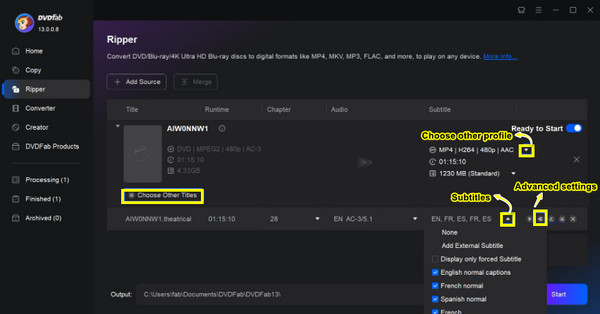
Steg 3För att ändra vissa inställningar för undertexter, klicka på knappen "Avancerade inställningar"; sedan kan du antingen ställa in läget till "Direktåtergivning till video" (redan inbäddad i din video) eller "Remux till fil" (låter dig inaktivera eller aktivera undertexten).
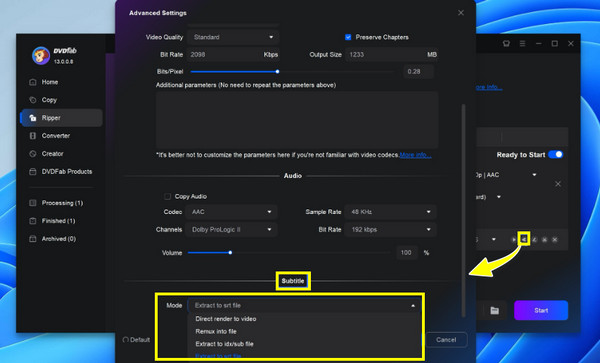
Steg 4När du har fått allt perfekt, välj en utdatakatalog för att spara din rippade DVD med undertexter. Klicka på "Start"-knappen för att starta processen.
Metod 3: Handbroms
Medan Handbrake är känd som en öppen källkodskonverterare som fungerar på flera plattformar, fungerar den också bäst när du ripper DVD-skivor med undertexter. Tillsammans med rippningsfunktioner finns massor av förinställda och anpassningsbara inställningar som gör att du kan få önskat format, utdatainställningar etc. Du kan dock stöta på problem med resultaten eftersom kvaliteten på undertexter i din DVD-video kan påverkas. Om du inte har något emot det, kolla in stegen nedan för att rippa DVD med undertexter med handbroms:
Steg 1När du har öppnat Handbrake, sätt in din DVD i enheten och importera den sedan genom att klicka på knappen "Öppna källkod" ovan. Välj titeln och kapitlet som du vill rippa. Välj sedan önskat utdataformat, förinställning, codec och kvalitet.
Steg 2Gå sedan till fliken "Undertexter", där du måste välja önskat spår som ska rippas med din DVD. Annars kan du lägga till externa undertextspår om du vill. Se till att markera rutan "Bränn in" i mitten.
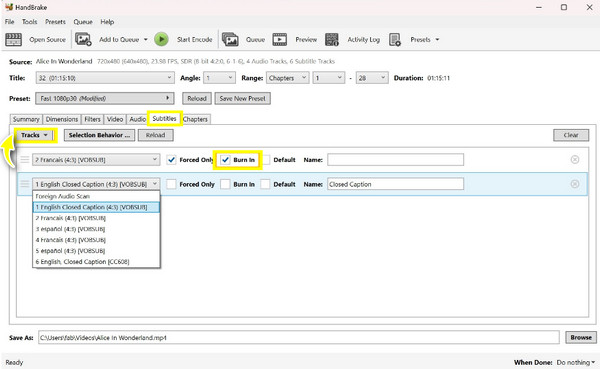
Steg 3När allt är klart, från utdataformat och inställningar till undertexter och utdatasökväg, klicka på knappen "Start Encode" för att låta Handbrake rippa DVD med undertexter.
Metod 4: VLC Media Player
Det är säkert inte många som känner till att VLC Media Player är en ripper som låter dig rippa DVD-skivor med undertexter förutom att spela dina video- och ljudfiler. Programmet kommer också med grundläggande redigeringsmöjligheter, så att du kan trimma, rotera, justera videoeffekter och göra mer innan du ripper din DVD-video helt till önskat digitalt format. Trots dessa kanske du fortfarande tycker att dess alternativ är begränsade jämfört med andra dedikerade rippers; ändå kan den rippa DVD med undertexter, så här är hur:
Steg 1Öppna VLC på din datorskärm och sätt sedan in DVD:n som ska rippas i enheten. Från programmets gränssnitt, klicka på "Media"-menyn och välj "Konvertera/Spara".
Steg 2Efter det, se till att markera rutan "Inga skivmenyer" innan du öppnar DVD-källan från rullgardinsmenyn "Skivenhet". Välj sedan undertexten som ska konverteras med din DVD-titel i avsnittet "Ljud och undertexter". För att bekräfta, klicka på knappen "Konvertera/Spara".

Steg 3I den här nya dialogrutan väljer du format från rullgardinsmenyn "Profil" och klickar sedan på knappen "Anpassad profil" bredvid den för att ändra några nödvändiga inställningar, inklusive att välja inkapslingsformat och aktivera undertextavläsning. Klicka på knappen "Spara" för att tillämpa ändringarna.
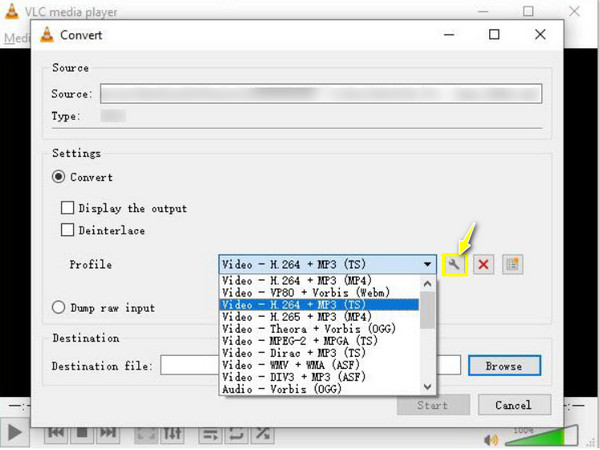
Steg 4Det är dags att ange en sökväg för din rippade DVD och klicka sedan på "Start"-knappen för att programmet ska förbereda sig för att rippa DVD:n med undertexter.
Metod 5: MakeMKV
MakeMKV, en kraftfull programvara som är speciellt gjord för att rippa DVD-skivor och Blu-rays till digitala format, avslutar dagens lista! När det kommer till att rippa med undertexter gör MakeMKV ingen besviken, eftersom den låter dig välja vissa spår under operationen. Detta innebär att du kan bevara ljudet och de valda undertexterna inbäddade i ett enda MKV-filformat. Med bara tre enkla steg kan du enkelt njuta av dina favorit-DVD-program med undertexter. Lär dig hur MakeMKV fungerar nedan för att rippa DVD med undertexter:
Steg 1När du startar MakeMKV på ditt skrivbord, placera DVD-skivan du vill rippa inuti DVD-enheten. Programmet kommer att kunna upptäcka din DVD; klicka på "DVD"-knappen för att ladda din skivkälla för att se alla titlar och kapitel.
Steg 2Därifrån väljer du de titlar du vill rippa, och på höger sida ser du rutan för undertextspår; se till att kontrollera den för att inkludera den i den rippade DVD:n.
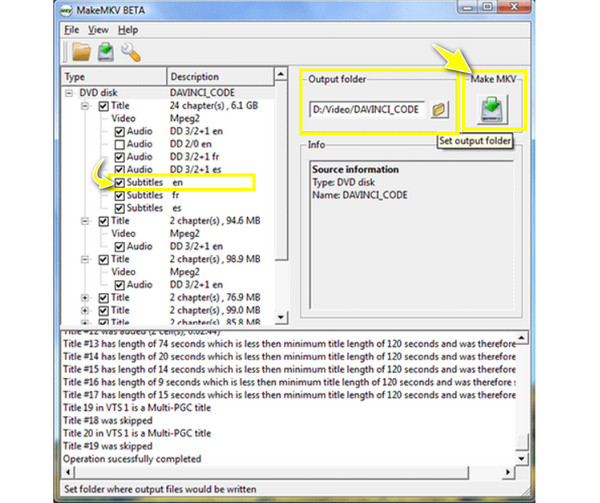
Steg 3Senare väljer du utmatningsmappen där du vill spara den rippade DVD:n med undertexter innan du klickar på knappen "Gör MKV" för att påbörja rippningen. Det är så du ripper en DVD med undertexter med MakeMKV.
Slutsats
Tack för att du avslutade detta inlägg! Nu kan du enkelt rippa DVD med undertexter med hjälp av de verktyg som diskuteras idag. Var och en av dem har en unik kraft som hjälper dig att få den digitala kopian med de undertexter du önskar. Men om du vill ha det bästa för ditt DVD-innehåll, använd 4Easysoft DVD Ripper. Programmet kan hjälpa dig att få ditt föredragna format för din rippade DVD med undertexter med utmärkt video- och ljudkvalitet! Ladda ner den idag och upptäck fler spännande funktioner.
100% Säker
100% Säker


